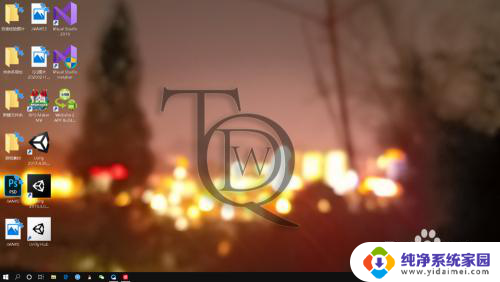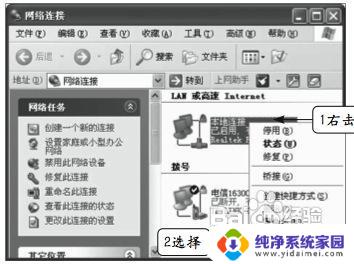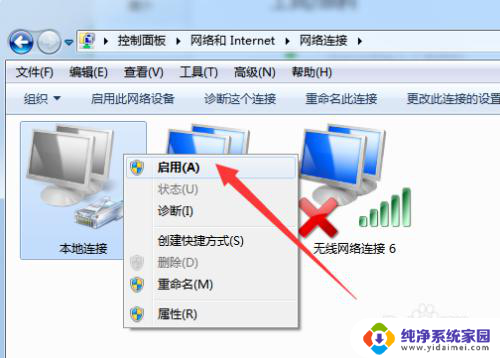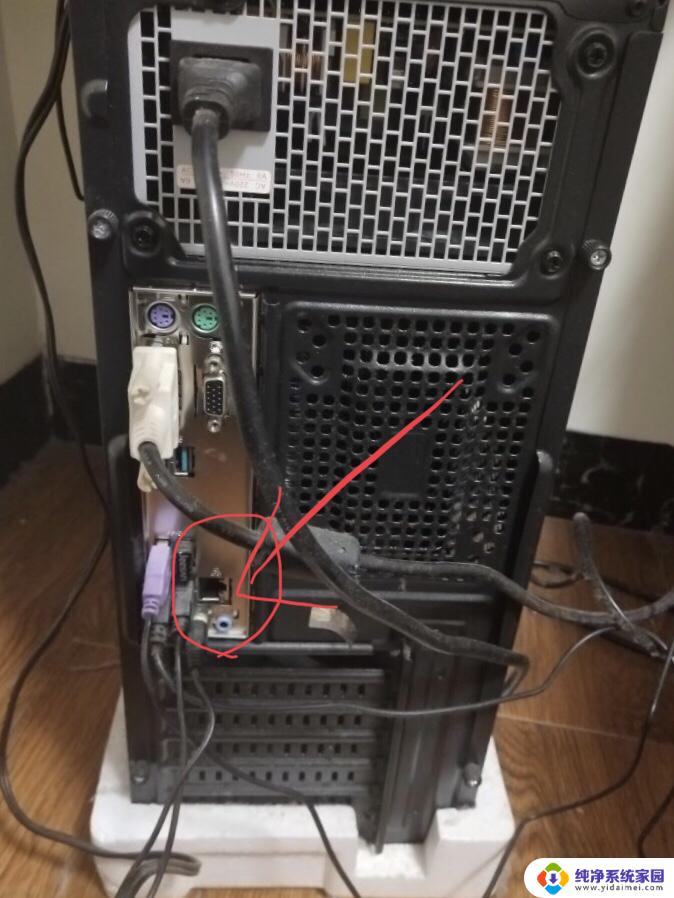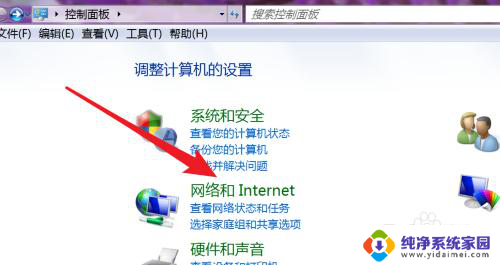网线插上之后电脑怎么设置 电脑上宽带网线连接设置方法
更新时间:2024-05-10 09:46:09作者:jiang
在现今信息时代,网络已经成为我们生活中不可或缺的一部分,网线连接电脑是我们上网的重要方式之一,但是对于一些不熟悉网络设置的人来说,如何正确设置电脑上的宽带网线连接可能会成为一道难题。接下来我们将介绍一些简单易懂的方法来帮助您正确设置电脑上的宽带网线连接,让您能够顺畅地上网。
步骤如下:
1.在电脑桌面上面,双击控制面板

2.打开的控制面板中,单击“网络和Internet”选项
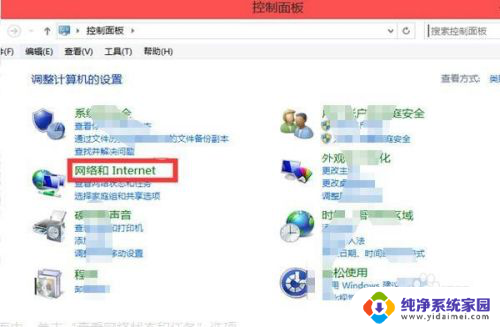
3.在打开的网络和Internet的界面中,单击“查看网络状态和任务”选项
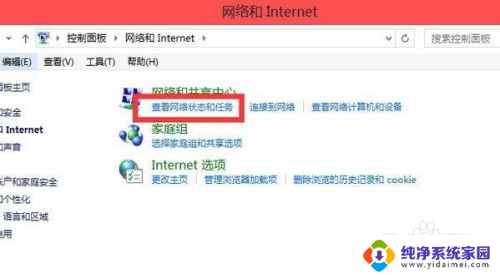
4.打开的“网络和共享中心”页面中,单击“设置新的连接或网络”
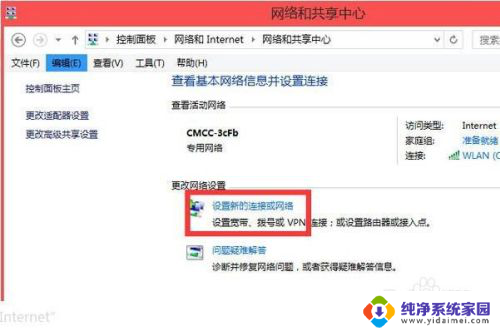
5.弹出的界面中,单击“连接到Internet”
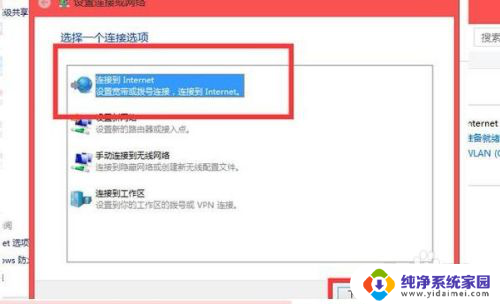
6.然后出现的界面中,单击“设置新连接”选项
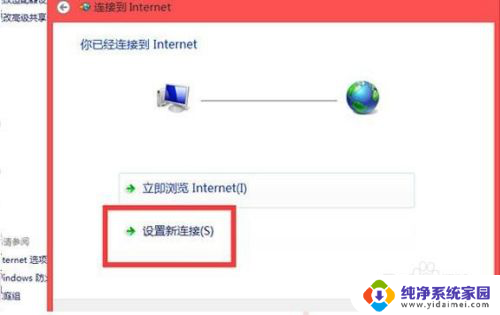
7.在接下来的界面中,单击“宽带”
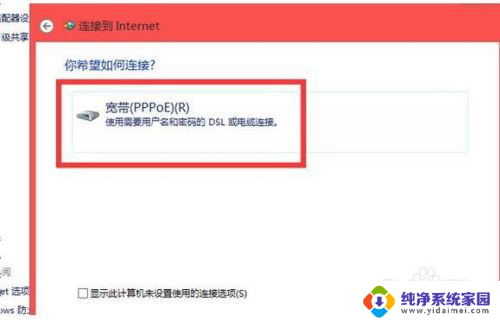
8.然后出现的界面中,输入账户和密码,单击“连接”即可上网
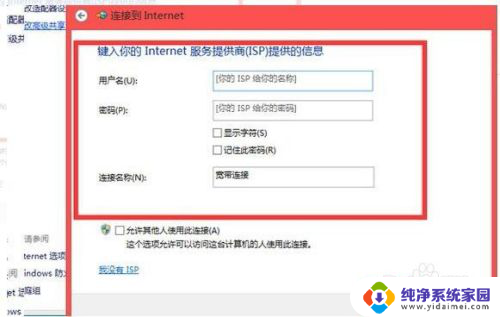
以上就是插上网线后如何设置电脑的全部内容,如果还有不清楚的用户,可以参考以上步骤进行操作,希望对大家有所帮助。